Le Scanner Dr.Web supporte plusieurs modes d'analyse.
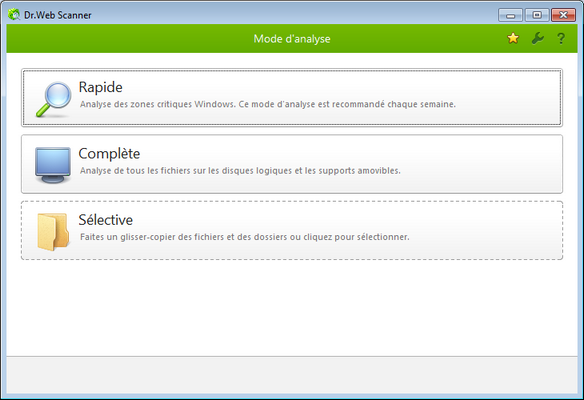
Pour obtenir plus de détails sur une option en particulier, cliquez sur le thème correspondant dans l'image.
|
Quel que soit le mode d'analyse, avant de procéder, vous pouvez cliquez sur l'icône |
Dans ce mode, les objets suivants sont analysés :
| • | Mémoire vive |
| • | Secteurs d'amorçage de tous les disques |
| • | Objets d'auto-démarrage |
| • | Dossier racine du disque de démarrage |
| • | Disque racine contenant le dossier d'installation de Windows |
| • | Dossier système Windows |
| • | Dossier des Documents de l'utilisateur ("Mes documents") |
| • | Répertoire système temporaire |
| • | Répertoire d'utilsateur temporaire |
| • | Présence de rootkit (si le scan a été lancé en mode administrateur) |
Dans ce mode, la mémoire vive et tous les disques durs (y compris les secteurs d'amorçage) sont scannés. La recherche des rootkit est également effectuée.
Lorsque vous sélectionnez l'analyse sélective dans la fenêtre du Scanner Dr.Web, les objets à vérifier sont affichés dans le tableau : tout fichier ou dossier, ainsi que tels objets que la mémoire vive, les objets d'autodémarrage, les secteurs d'amorçage etc. Pour commencer le scan, cliquez sur Lancer l'analyse. En cas d'analyse complète ou rapide, vous n'avez pas à choisir des objets à scanner.
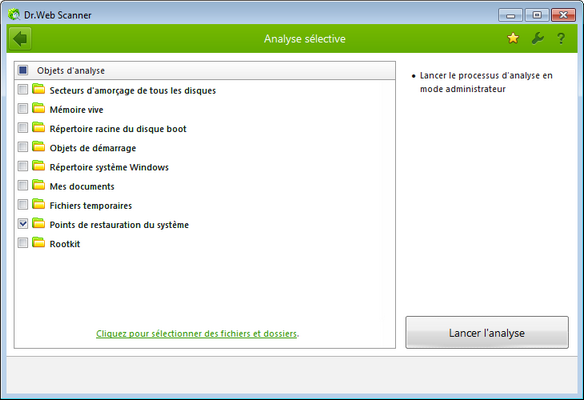
Pour obtenir plus de détails sur une option en particulier, cliquez sur le thème correspondant dans l'image.
Dès que le scan commence, les bouton Pause et Stop dans la partie droite de la fenêtre devient accessibles. Lors de toute étape de l'analyse, vous pouvez :
| • | pour mettre analyse en pause, cliquez sur le bouton Pause. Pour reprendre le scan après une pause, cliquez sur Continuer ; |
| • | pour arrêter l'analyse définitivement, cliquez sur Stop. |
|
Le bouton Pause est indisponible lors de l'analyse de la mémoire vive et des processus. |